Fix Папка продолжает возвращаться только для чтения в Windows 10
Опубликовано: 2021-07-07
Вы хотите исправить папку, которая продолжает возвращаться к проблеме только для чтения в Windows 10? Если ваш ответ «да», прочитайте до конца, чтобы узнать о различных хитростях, которые помогут решить эту проблему.
Что такое функция только для чтения?
Только для чтения — это атрибут файла/папки, который позволяет только определенной группе пользователей редактировать эти файлы и папки. Эта функция не позволяет другим пользователям редактировать эти файлы/папки только для чтения без вашего явного разрешения, позволяющего им это делать. Вы можете оставить определенные файлы в системном режиме, а другие — в режиме только для чтения, в соответствии с вашими требованиями. Вы можете включить/отключить эту функцию, когда захотите.
К сожалению, несколько пользователей сообщили, что после обновления до Windows 10 их файлы и папки продолжают возвращаться в режим «только для чтения».
Почему папки продолжают возвращаться к разрешению только для чтения в Windows 10?
Наиболее общие причины этой проблемы следующие:
1. Обновление Windows: если операционная система компьютера была недавно обновлена до Windows 10, права вашей учетной записи могли быть изменены, что и вызвало указанную проблему.
2. Разрешения учетной записи . Ошибка может быть связана с тем, что разрешения учетной записи были изменены без вашего ведома.
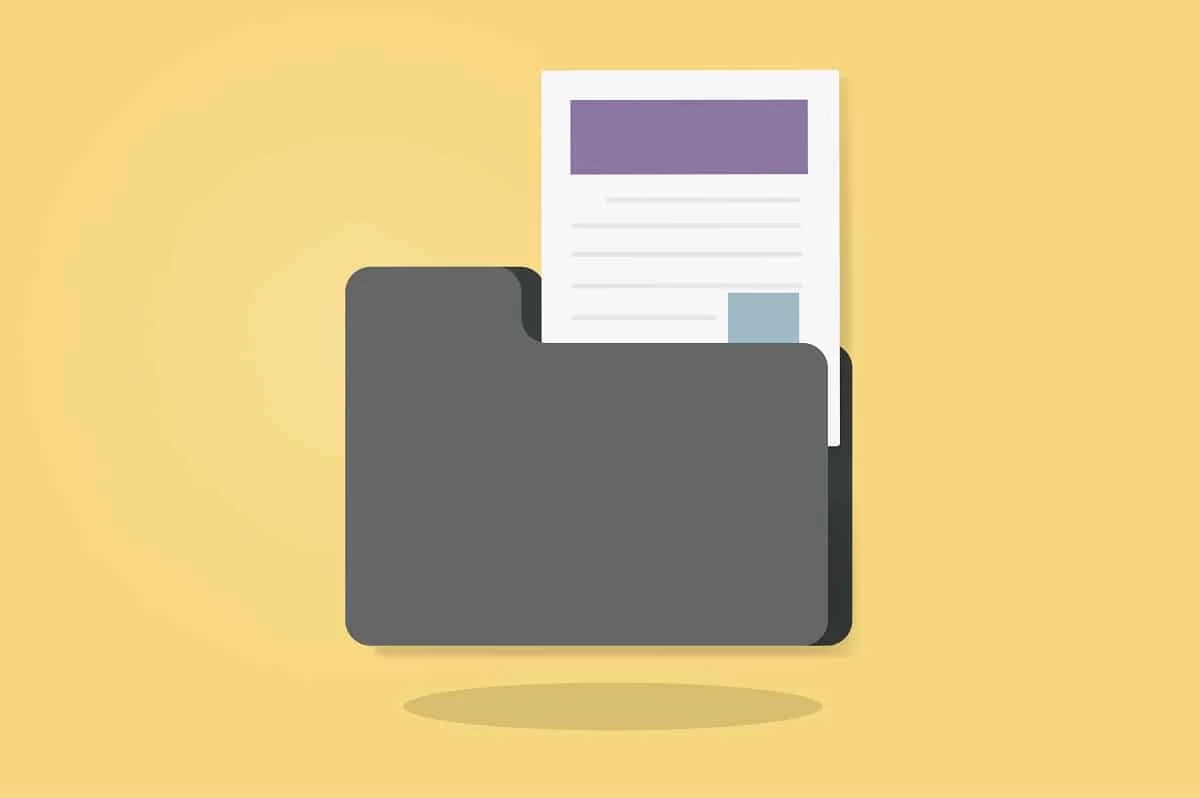
Содержание
- Как исправить папки, которые продолжают возвращаться к режиму «Только для чтения» в Windows 10
- Способ 1: отключить контролируемый доступ к папке
- Способ 2: Войдите в систему как администратор
- Способ 3: изменить атрибут папки
- Способ 4: изменить права доступа к диску
- Способ 5: отключить стороннее антивирусное программное обеспечение
- Способ 6: запустить сканирование SFC и DSIM
Как исправить папки, которые продолжают возвращаться к режиму «Только для чтения» в Windows 10
Способ 1: отключить контролируемый доступ к папке
Выполните следующие действия, чтобы отключить контролируемый доступ к папкам, который может быть причиной этой проблемы.
1. Найдите « Безопасность Windows» в строке поиска . Откройте его, нажав на него.
2. Затем нажмите Защита от вирусов и угроз на левой панели.
3. В правой части экрана выберите « Управление настройками », отображаемое в разделе « Параметры защиты от вирусов и угроз », как показано ниже.
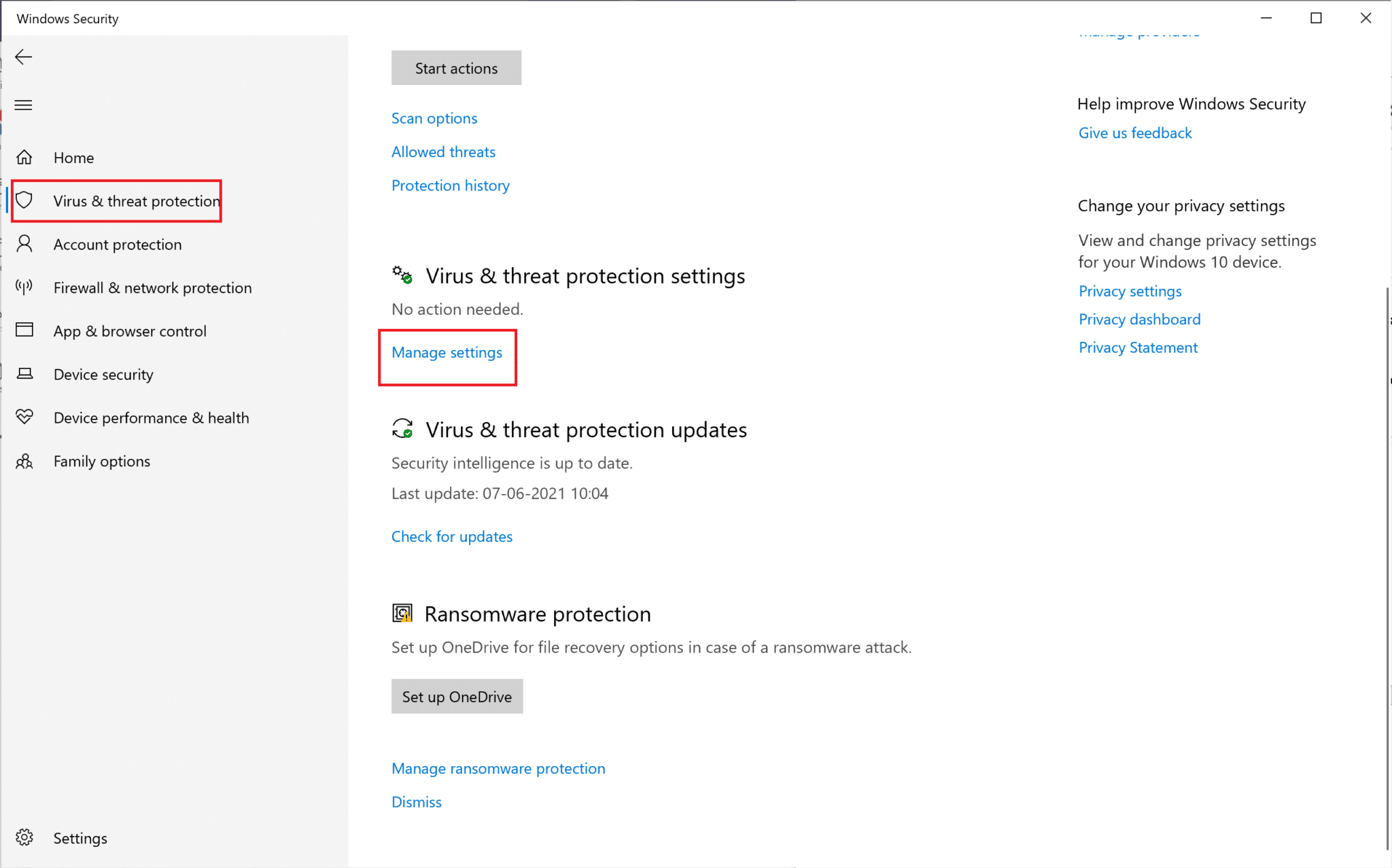
4. В разделе « Контролируемый доступ к папке » нажмите « Управление доступом к контролируемой папке».
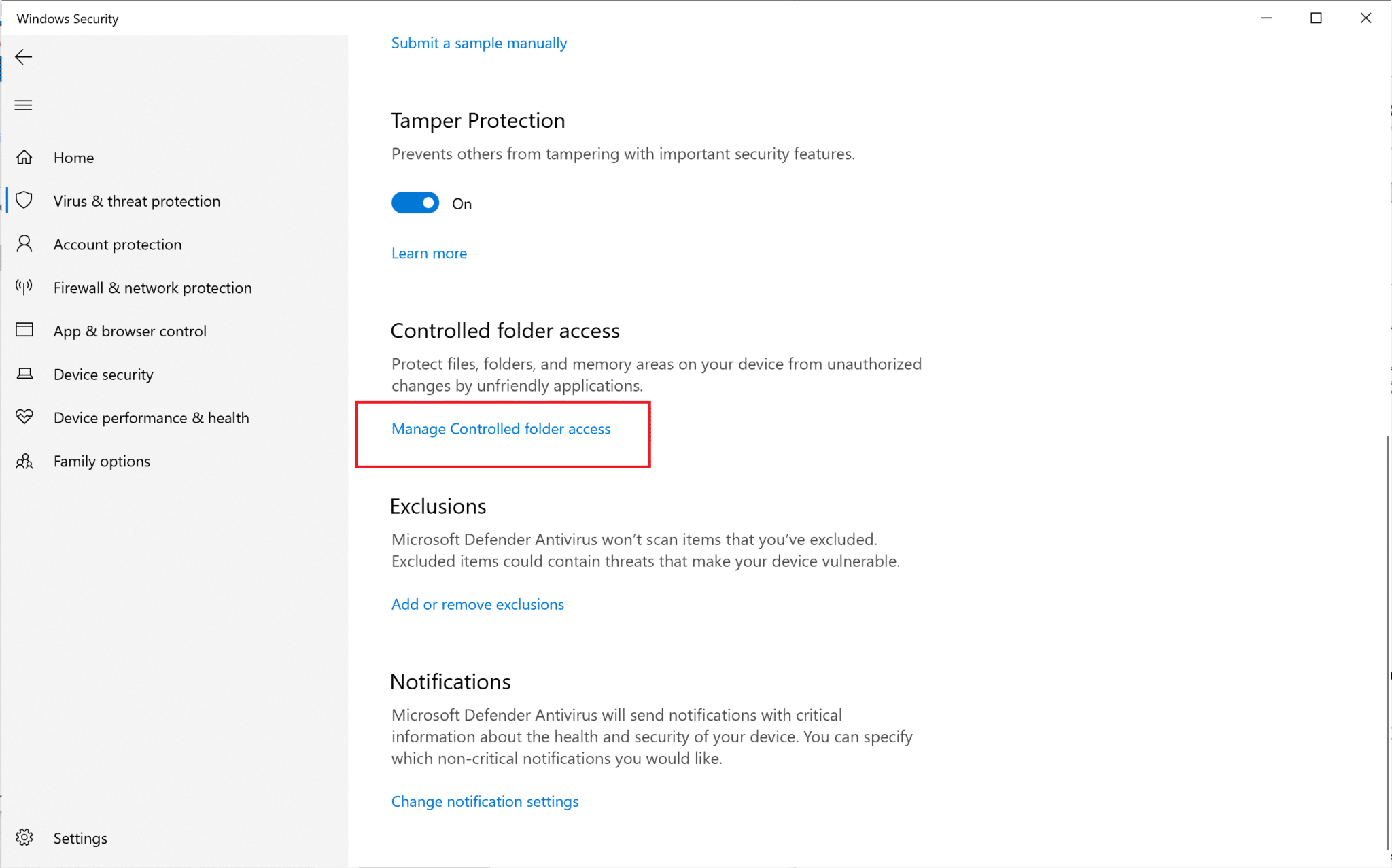
5. Здесь переключите доступ на Off .
6. Перезагрузите компьютер.
Откройте папку, к которой вы пытались получить доступ ранее, и проверьте, можете ли вы открывать и редактировать папку. Если не получается, попробуйте следующий способ.
Читайте также: Как создать точку восстановления системы в Windows 10
Способ 2: Войдите в систему как администратор
Если на вашем компьютере создано несколько учетных записей пользователей, вам потребуется войти в систему как администратор и как гость. Это позволит вам получить доступ ко всем файлам или папкам и вносить любые изменения по своему усмотрению. Для этого выполните следующие действия:
1. Найдите командную строку в строке поиска . В результатах поиска щелкните его правой кнопкой мыши и выберите « Запуск от имени администратора».
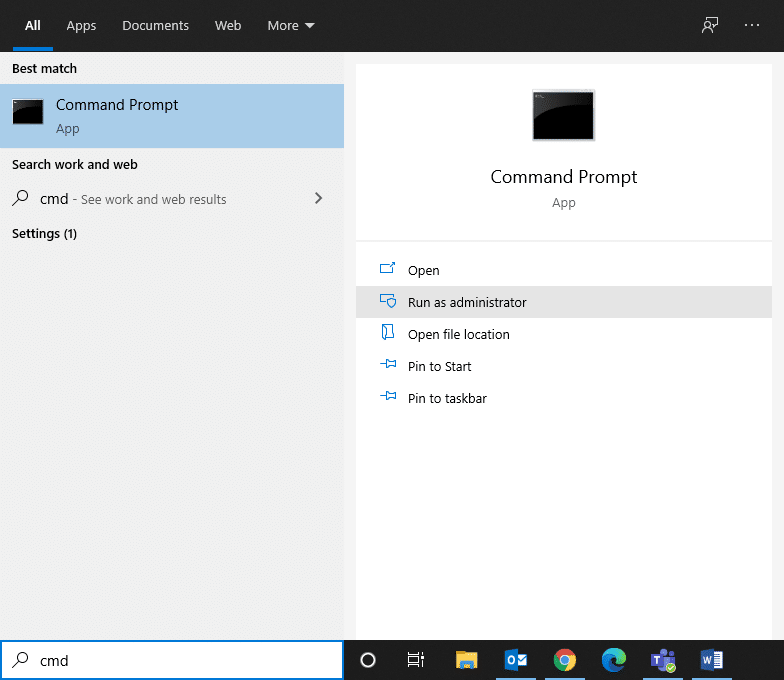
2. В окне командной строки введите следующую команду и нажмите Enter:
сетевой пользователь-администратор /активный:да
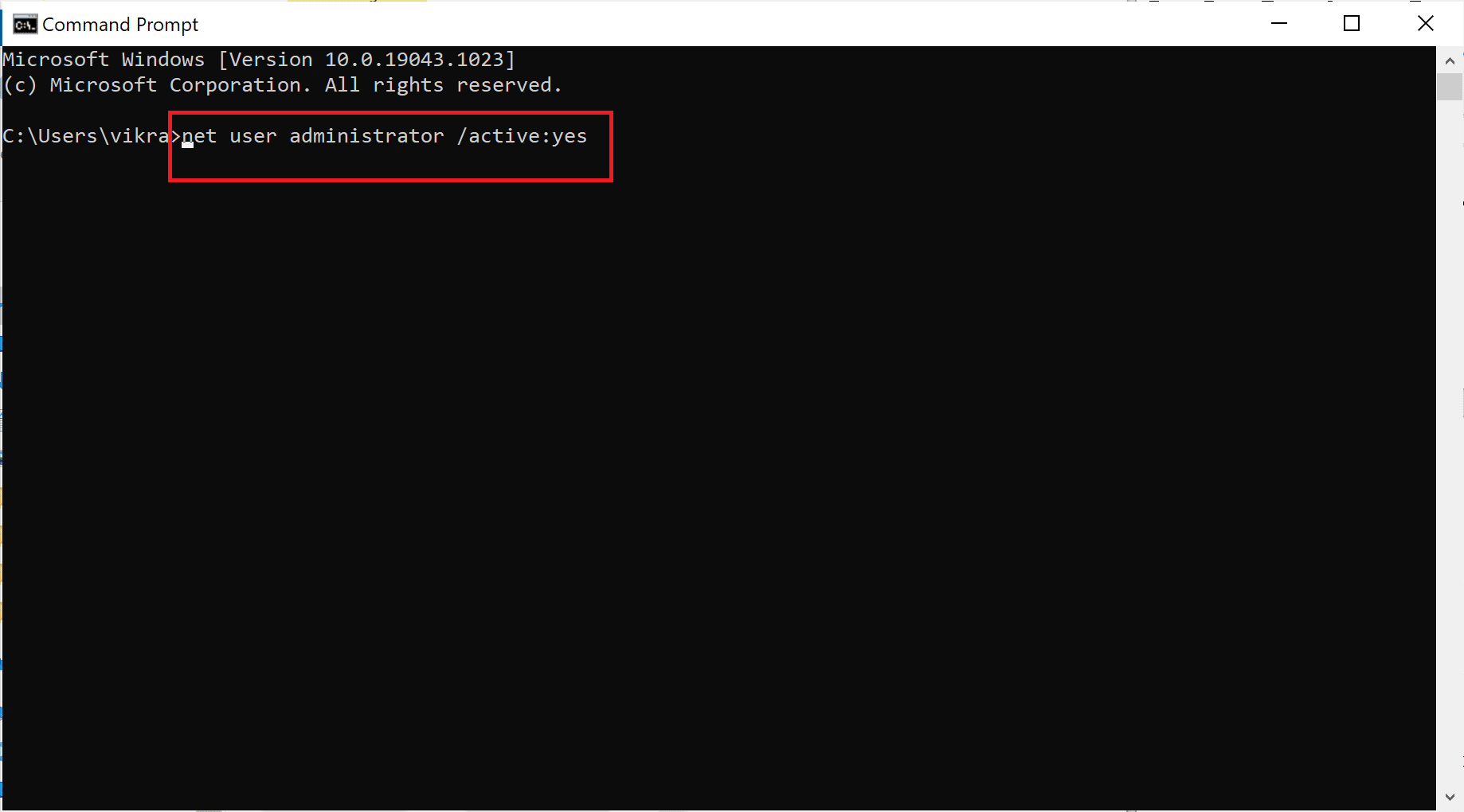
3. После успешного выполнения команды вы войдете в систему с учетной записью администратора по умолчанию.
Теперь попробуйте получить доступ к папке и посмотреть, помогло ли решение исправить то, что папка продолжает возвращаться в режим только для чтения в Windows 10.
Способ 3: изменить атрибут папки
Если вы вошли в систему как администратор и по-прежнему не можете получить доступ к определенным файлам, виноват атрибут файла или папки. Выполните следующие действия, чтобы удалить атрибут «только для чтения» из командной строки папки с помощью командной строки:
1. Запустите командную строку с правами администратора, как указано в предыдущем методе.
2. В окне командной строки введите следующую команду и нажмите Enter:
attrib -r +s диск:\<путь>\<имя папки>
Например , команда будет выглядеть так для конкретного файла с именем Test.txt:

attrib -r +s C:\Users\Vik\Pictures\Новая папка\Test.txt
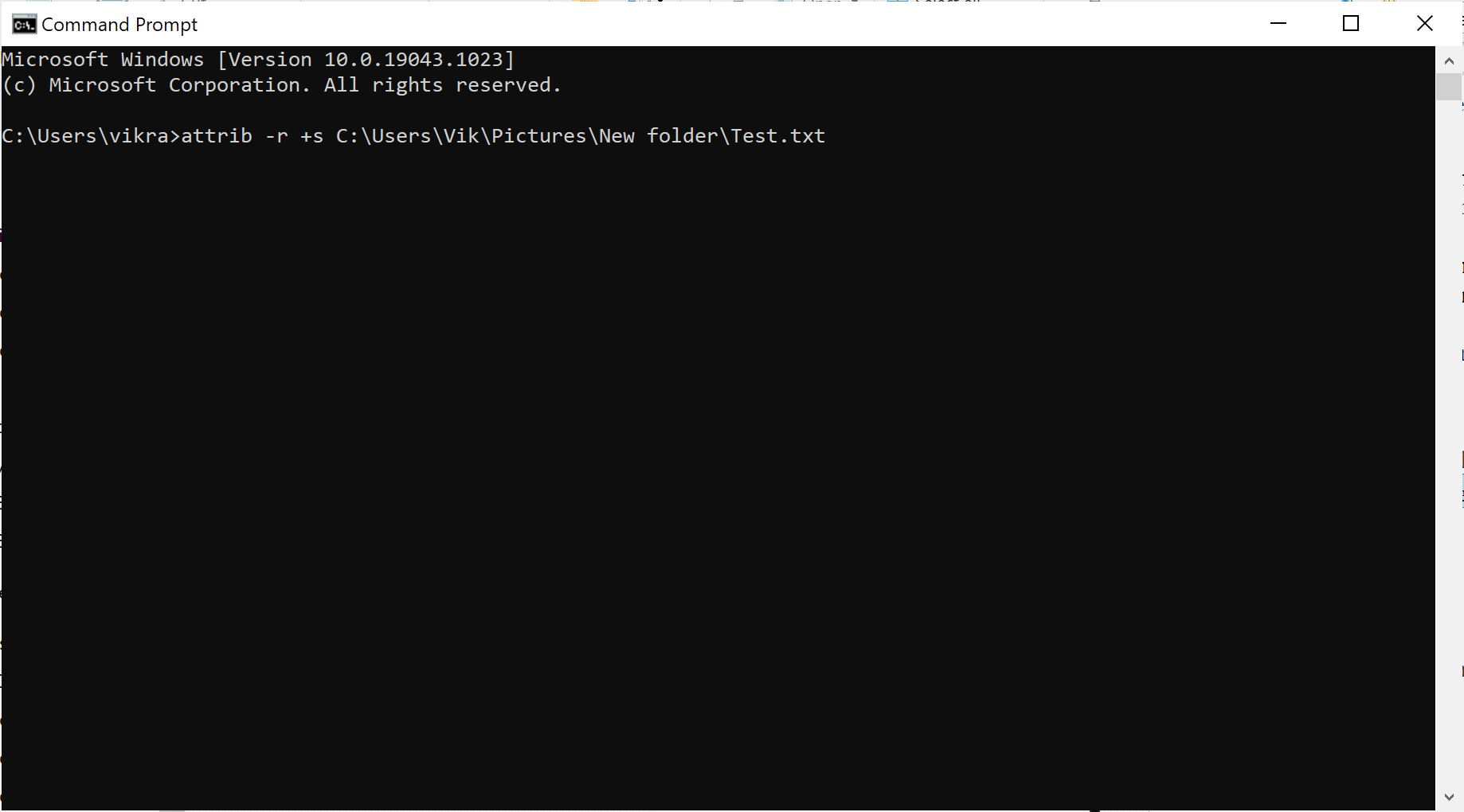
3. После успешного выполнения команды атрибут файла только для чтения изменится на системный атрибут.
4. Получите доступ к файлу, чтобы проверить, решена ли проблема возврата файла только для чтения в Windows 10.
5. Если файл или папка, для которой вы изменили атрибут, не работает должным образом, удалите системный атрибут, введя следующее в командную строку и нажав Enter после этого:
attrib -r -s диск:\<путь>\<имя папки
6. Это вернет все изменения, сделанные на шаге 2.
Если удаление атрибута «только для чтения» из командной строки папки не помогло, попробуйте изменить права доступа к диску, как описано в следующем методе.
Читайте также: Исправление автоматических изменений фона рабочего стола в Windows 10
Способ 4: изменить права доступа к диску
Если вы испытываете такие трудности после обновления до ОС Windows 10, вы можете изменить права доступа к диску, что, скорее всего, исправит папку, которая продолжает возвращаться к проблеме только для чтения.
1. Щелкните правой кнопкой мыши файл или папку , которые снова становятся доступными только для чтения. Затем выберите Свойства .
2. Затем перейдите на вкладку « Безопасность ». Выберите свое имя пользователя , а затем нажмите «Изменить », как показано ниже.
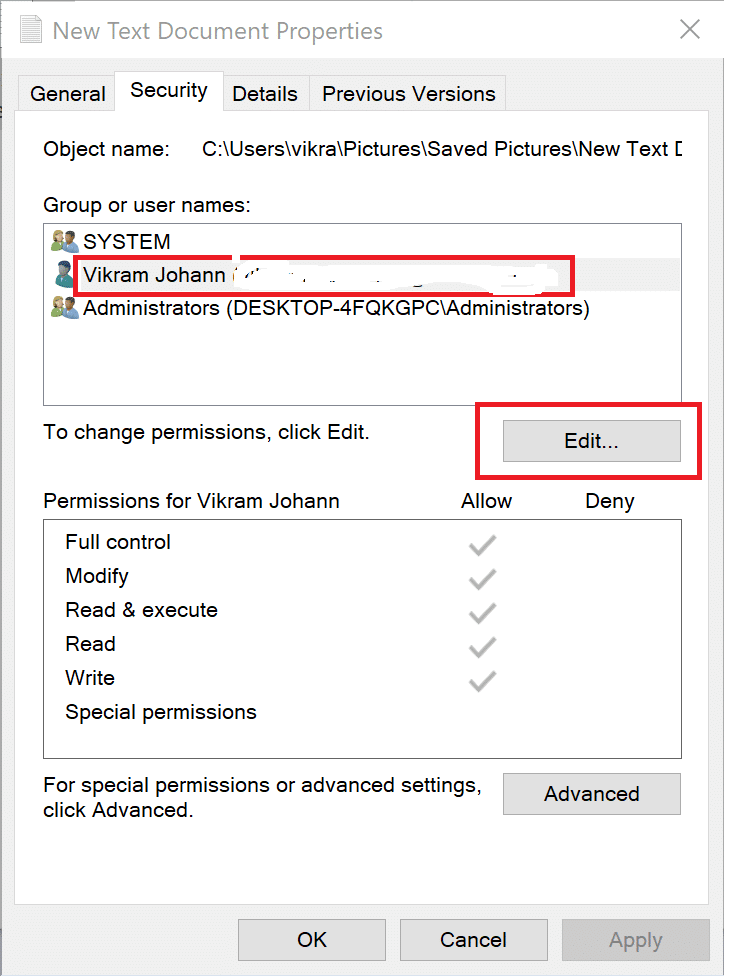
3. В новом всплывающем окне под названием « Разрешения для <имя папки>» установите флажок « Полный доступ», чтобы предоставить разрешение на просмотр, изменение и запись указанного файла/папки.
4. Нажмите OK , чтобы сохранить эти настройки.
Как включить наследование
Если в системе создано более одной учетной записи пользователя, вам необходимо включить наследование, выполнив следующие действия:
1. Перейдите на диск C , где установлена Windows.
2. Затем откройте папку « Пользователи ».
3. Теперь щелкните правой кнопкой мыши свое имя пользователя и выберите «Свойства ».
4. Перейдите на вкладку « Безопасность », затем нажмите « Дополнительно ».
5. Наконец, нажмите «Включить наследование».
Включение этого параметра позволит другим пользователям получать доступ к файлам и папкам на вашем компьютере. Если вы не можете удалить доступ только для чтения из папки на ноутбуке с Windows 10, попробуйте следующие методы.
Способ 5: отключить стороннее антивирусное программное обеспечение
Стороннее антивирусное программное обеспечение может определять файлы на компьютере как угрозу каждый раз, когда вы перезагружаете компьютер. Возможно, поэтому папки продолжают возвращаться в режим только для чтения. Чтобы решить эту проблему, вам необходимо отключить сторонний антивирус, установленный в вашей системе:
1. Нажмите на значок антивируса и перейдите в « Настройки ».
2. Отключите антивирусное программное обеспечение.
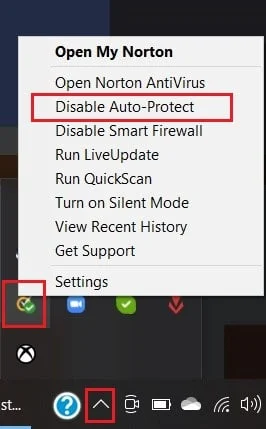
3. Теперь выполните любой из вышеупомянутых методов, а затем перезагрузите компьютер.
Проверьте, не возвращаются ли файлы или папки в режим только для чтения даже сейчас.
Способ 6: запустить сканирование SFC и DSIM
Если в системе есть какие-либо поврежденные файлы, вам необходимо запустить сканирование SFC и DSIM, чтобы проверить и восстановить такие файлы. Следуйте инструкциям ниже, чтобы запустить сканирование:
1. Найдите командную строку для запуска от имени администратора.
2. Затем запустите команду SFC, набрав sfc /scannow в окне командной строки и нажав клавишу Enter .
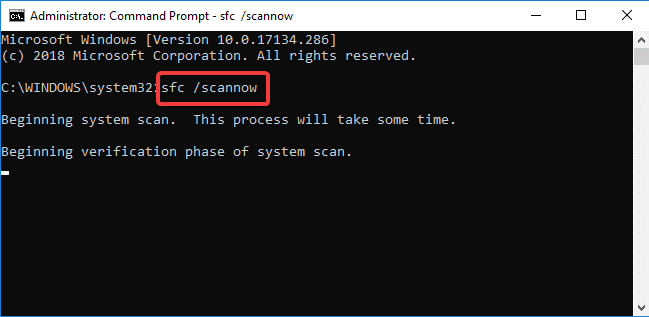
3. После завершения сканирования запустите сканирование DISM, как описано в следующем шаге.
4. Теперь скопируйте и вставьте следующие три команды одну за другой в командную строку и каждый раз нажимайте клавишу Enter, чтобы выполнить их:
DISM.exe/Online/Cleanup-image/Scanhealth DISM.exe/Online/Cleanup-image/Restorehealth DISM.exe/Online/Cleanup-image/startcomponentcleanup
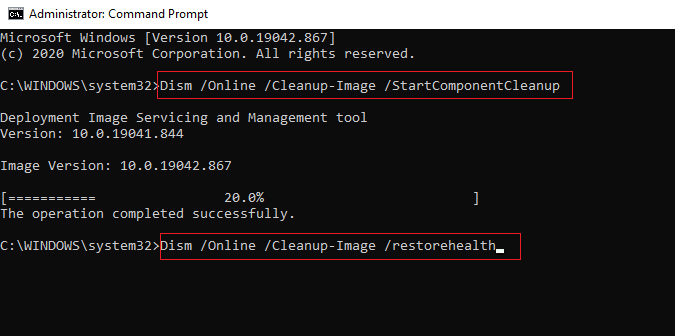
Рекомендуемые:
- Исправить изменения настроек мыши в Windows 10
- Исправить опцию скрытого атрибута, выделенную серым цветом
- Как поставить лайк прямому сообщению в Instagram
- Как исправить Firefox, не воспроизводящий видео
Мы надеемся, что это руководство было полезным, и вы смогли исправить папку, которая продолжает возвращаться в режим только для чтения в Windows 10 . Если у вас есть какие-либо вопросы/комментарии по поводу этой статьи, не стесняйтесь оставлять их в разделе комментариев.
